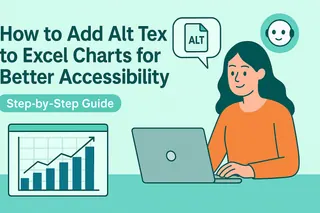Stellen Sie sich vor: Sie haben gerade das perfekte Verkaufsdiagramm in Excel erstellt. Es ist optisch beeindruckend, voller Erkenntnisse... und für Teammitglieder mit Bildschirmlesehilfen völlig unsichtbar. Hier kommt der Alt-Text ins Spiel – der unbesungene Held der Datenzugänglichkeit.
Alt-Text hat einen doppelten Nutzen:
- Macht Diagramme für sehbehinderte Kollegen zugänglich
- Hilft Suchmaschinen, Ihre Inhalte besser zu verstehen
- Zukunftsichert Ihre Dokumente für Compliance-Anforderungen
Bei Excelmatic haben wir gesehen, wie kleine Anpassungen wie diese die Datenzusammenarbeit verändern. Unsere KI-gestützte Plattform schlägt Alt-Text automatisch vor, während Sie Diagramme erstellen – aber wenn Sie mit klassischem Excel arbeiten, hier die manuelle Vorgehensweise.
Der 3-Schritte-Alt-Text-Hack für Excel-Diagramme
Schritt 1: Rechtsklick auf Ihr Diagramm
Wählen Sie Ihr Diagramm aus und klicken Sie mit der rechten Maustaste darauf. Suchen Sie im Menü nach „Diagrammbereich formatieren“.
Schritt 2: Finden Sie den Alt-Text-Tab
In neueren Excel-Versionen finden Sie die Option „Alt-Text“ in der Seitenleiste. Ältere Versionen verstecken sie möglicherweise unter „Größe und Eigenschaften“.
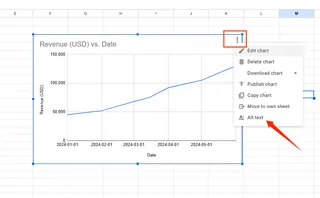
Schritt 3: Schreiben Sie, als würden Sie einem Freund schreiben
Im Beschreibungsfeld passiert die Magie. Vermeiden Sie Fachjargon und schreiben Sie, als würden Sie das Diagramm bei einem Kaffee erklären:
✅ „Liniendiagramm zeigt Q4-Umsatz, 32 % höher als Q1“
❌ „Visuelle Darstellung quartalsweiser Umsatzschwankungen“

Pro-Tipp: Excelmatic-Nutzer überspringen diese Schritte – unsere KI analysiert Ihre Daten und generiert Alt-Text während der Arbeit, inklusive Trends und Erkenntnissen.
Mehr als die Basics: Alt-Text, der wirklich funktioniert
Die meisten hören beim Minimum auf. Seien Sie nicht wie die meisten. Verbessern Sie Ihren Alt-Text mit diesen Profi-Tipps:
Für komplexe Diagramme:
„Balkendiagramm mit regionaler Leistung. Nordosten führt mit 1,2 Mio. $, Westen liegt bei 800.000 $. Tooltip zeigt Aufschlüsselung nach Produktlinie.“
Für Zeitreihendaten:
„Kundenwachstum 2023 steigt im März (15 %) und November (22 %), mit Sommerflaute im Juli (5 %).“
Bei Farbkodierung:
„Kuchendiagramm zeigt Marktanteile: Blau=Produkt A (45 %), Grün=Produkt B (30 %), Rot=Wettbewerber (25 %).“
Fun Fact: Excelmatics Farbkontrastprüfer warnt automatisch vor schwer unterscheidbaren Paletten während der Diagrammerstellung – eine Sorge weniger.
Das Accessibility-Toolkit für jeden Datenprofi
Alt-Text ist nur der Anfang. Machen Sie Ihren gesamten Excel-Workflow inklusiver mit:
- Beschreibenden Überschriften, die Bildschirmlesehilfen navigieren können
- Hohem Kontrast (Ihre Augen danken es Ihnen)
- Logischer Tab-Reihenfolge für Tastaturnutzer
Excelmatic integriert diese Best Practices in jedes Dashboard. Unser Accessibility-Score bewertet Ihre Arbeit und schlägt Verbesserungen vor.
Praxisbeispiel: Als Alt-Text den Tag rettete
Letztes Quartal stellte ein E-Commerce-Kunde fest, dass seine Weihnachtsaktionen keine mobile Reichweite hatten. Ohne Alt-Text verpassten Nutzer mit Bildschirmlesehilfen den 24-Stunden-Flashsale.
Nach dem Hinzufügen von Alt-Text und dem Wechsel zu Excelmatics barrierefreien Vorlagen? Mobile Konversionen stiegen um 18 % in einer Kampagne.
Ihr Zug: Barrierefreiheit als Wettbewerbsvorteil
2024 ist barrierefreie Daten kein Nice-to-have, sondern geschäftskritisch. Egal, ob Sie:
- Berichte mit globalen Teams teilen
- Forschung online veröffentlichen
- Investoren präsentieren
...Alt-Text stellt sicher, dass Ihre Arbeit alle erreicht.
Probieren Sie es aus: Öffnen Sie Ihren letzten Excel-Bericht und fügen Sie einem Diagramm mit unserer 3-Schritte-Methode Alt-Text hinzu. Sehen Sie, wie es Ihre Datenkommunikation verändert.
P.S. Wollen Sie den Prozess automatisieren? Excelmatics KI scannt bestehende Tabellen und schlägt Alt-Text für jede Visualisierung vor – von null zu barrierefrei in Minuten. (Ja, es funktioniert auch mit alten Dateien von 2012.)
Daten sollten für alle verständlich sein. Machen wir das möglich.